Способ 1: Клиент для ПК
Чтобы выключить уведомления в клиенте Steam для Windows, выполните следующее:
- Кликните по вкладке своего профиля на главном экране клиента и выберите пункт «Активность».
- Воспользуйтесь ссылкой «Список друзей» справа вверху.
- Запустится отдельное окно с перечнем пользователей, которых вы добавили в друзья. В нём нам нужна кнопка с иконкой шестерни, нажмите на неё.
- В следующем окне перейдите к вкладке «Уведомления» – будут открыты соответствующие настройки. Для отключения тех или иных типов просто уберите галочки в соответствующих чекбоксах. Отсюда же можно настроить мигание окна при получении личного сообщения – для полного отключения этой функции выберите «Никогда».
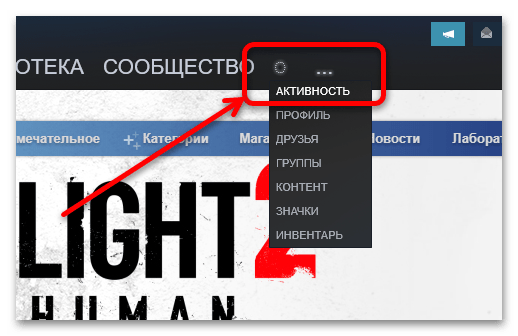
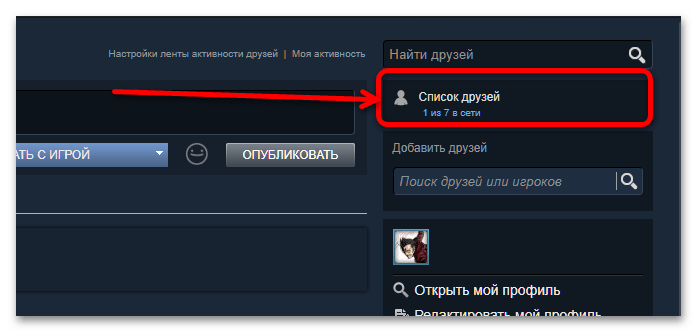

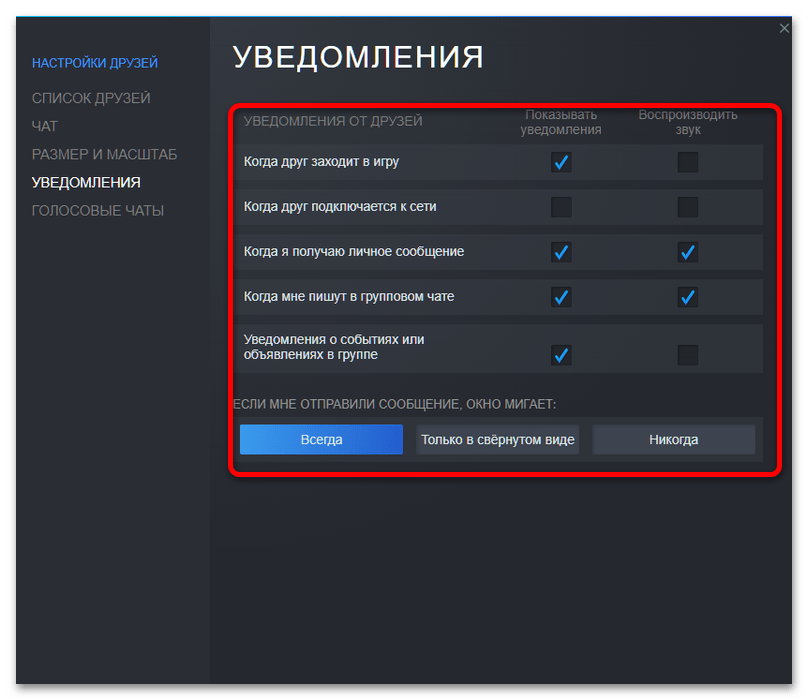
Настройки сохраняются автоматически, поэтому никаких дополнительных действий больше не требуется.
Способ 2: Мобильное приложение
В компаньоне Steam для смартфона отключение уведомлений, как в полнофункциональной десктопной версии, возможно только полным выключением push-уведомлений.
- Запустите приложение, залогиньтесь, если этого ещё не сделали, вызовите меню нажатием на 3 полоски вверху слева и перейдите по пунктам «Настройки» – «Настройки приложения».
- Для выключения оповещений о событиях нам нужны опции «Звук уведомления» и «Вибрация».
Тапните по нужной и выберите пункты «Не воспроизводить звук при уведомлениях» и «Не вибрировать при уведомлениях» соответственно.
- Чтобы полностью выключить получение уведомлений, тапните «Соединение в фоновом режиме» и установите параметр в положение «Отключить, не получать push-уведомления».
Внимание! Некоторые пользователи сообщают, что отключение push-уведомлений нарушает работу Steam Guard, поэтому имейте это в виду!
Как и в случае с настольной версией, параметры компаньона сохраняются автоматически. Также владельцам мобильных устройств можно воспользоваться системными возможностями своих девайсов и отключить оповещения Стима этими средствами.
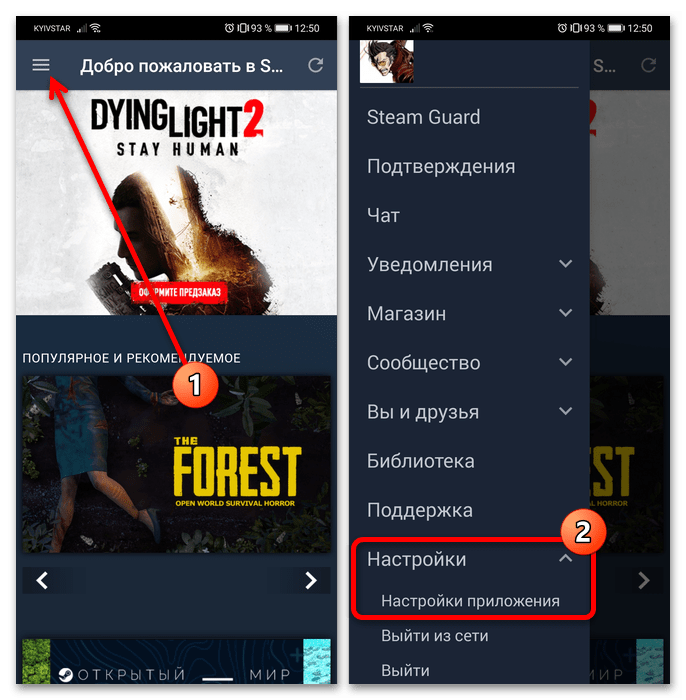
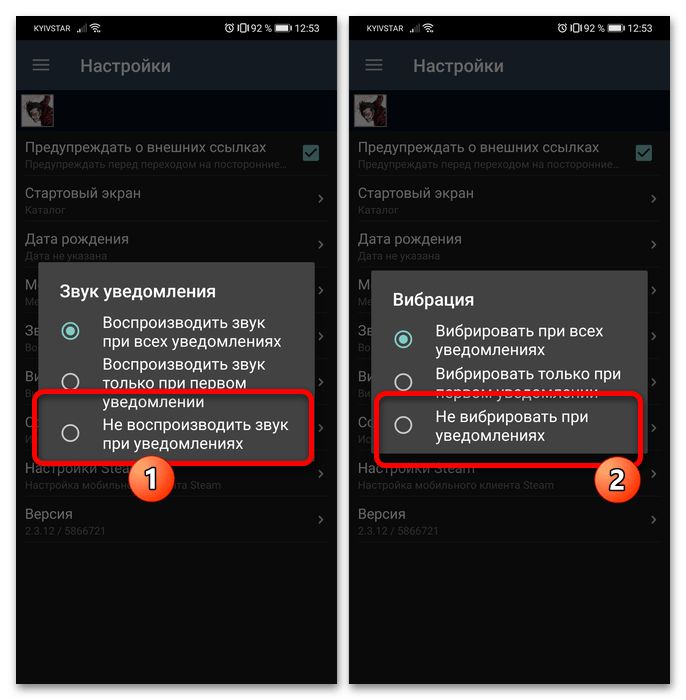
 Наша группа в TelegramПолезные советы и помощь
Наша группа в TelegramПолезные советы и помощь
 lumpics.ru
lumpics.ru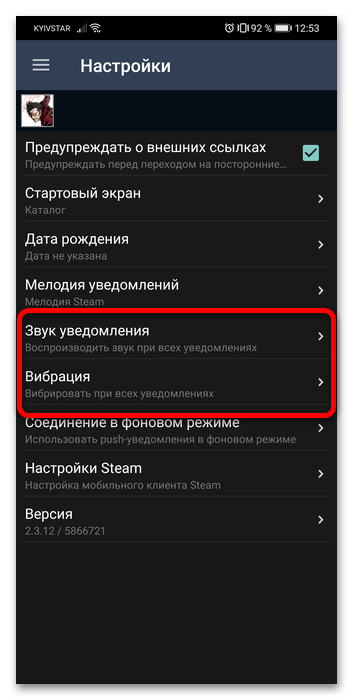
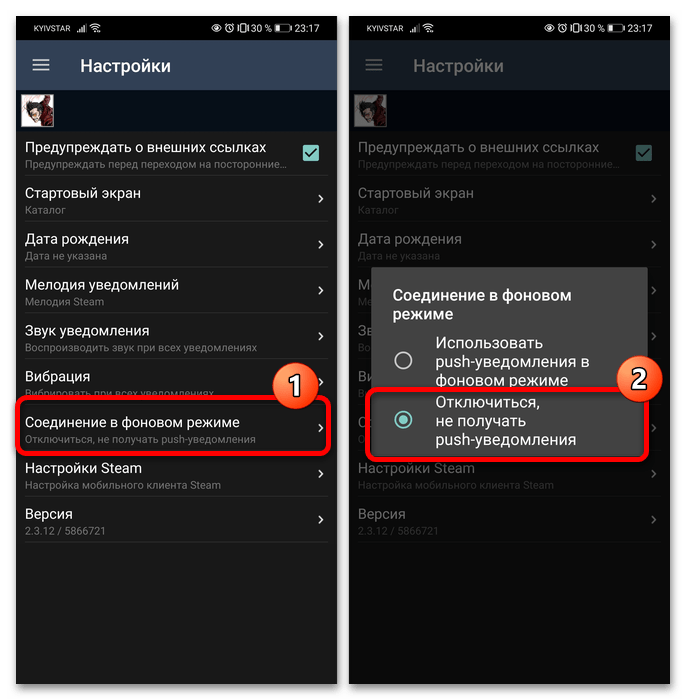

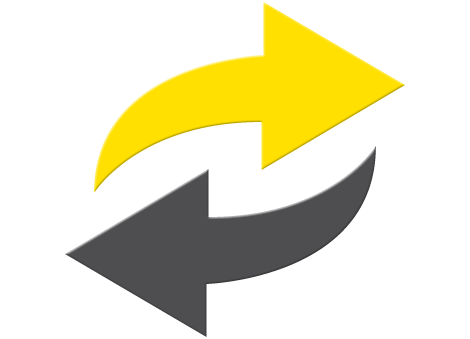


Задайте вопрос или оставьте свое мнение